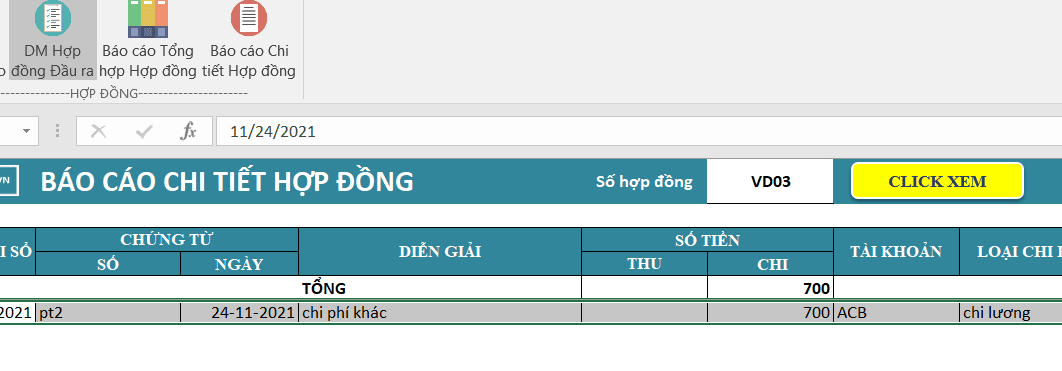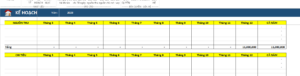Hướng dẫn quản lý công nợ, chi phí, lãi lỗ hợp đồng/công trình – WPRO THU CHI.
Tính năng quản lý công nợ, chi phí, lãi lỗ của hợp đồng/công trình trên WPRO THU CHI DOANH NGHIỆP được áp dụng từ gói VIP trở lên. Cách quản lý và sử dụng như sau:
Tất cả các máy tính trước khi sử dụng phần mềm, cần phải reset lại cài đặt ngôn ngữ, chữ, số thập phân theo định dạng chuẩn quốc tế: https://wpro.vn/reset/
PHẦN 1: THIẾT LẬP DANH MỤC, DỮ LIỆU CƠ SỞ QUẢN LÝ THU TIỀN, CHI TIỀN
Tương tự như gói ECO cơ bản, Ta cần khai báo danh mục quỹ, tài khoản, loại doanh thu, loại chi phí đi kèm…
Nếu bạn chưa có bản Full để sử dụng, có thể tải Demo WPRO THU CHI DOANH NGHIỆP dùng thử tại đây
Ngoài ra, ta cần thiết lập dữ liệu cơ sở của các danh mục hợp đồng/công trình.
1.1. Danh mục hợp đồng đầu vào.
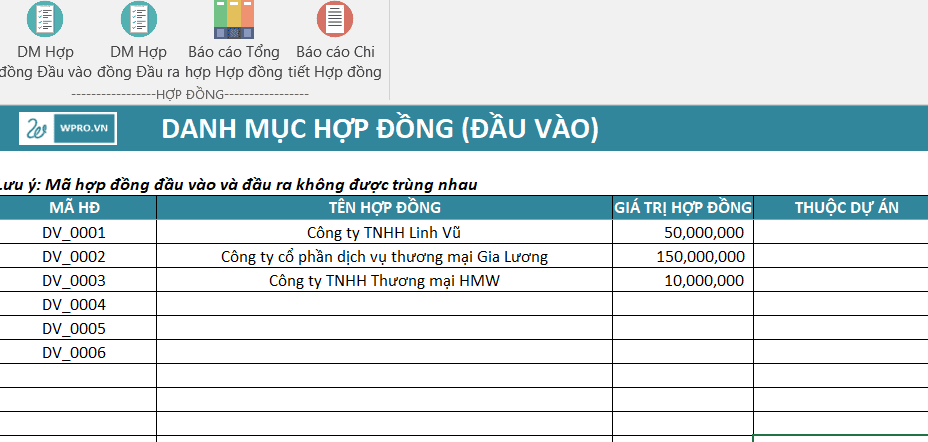
1.2. Danh mục hợp đồng đầu ra

PHẦN 2: LẬP PHIẾU THU TIỀN/ CHI TIỀN TRÊN WPRO THU CHI DN
Cách số 1: Phiếu thu/chi qua form cửa sổ nhập liệu.
Với mỗi gói dịch vụ ta nhập dữ liệu tương ứng phù hợp với gói đó.
2.1. Lập phiếu thu tiền.
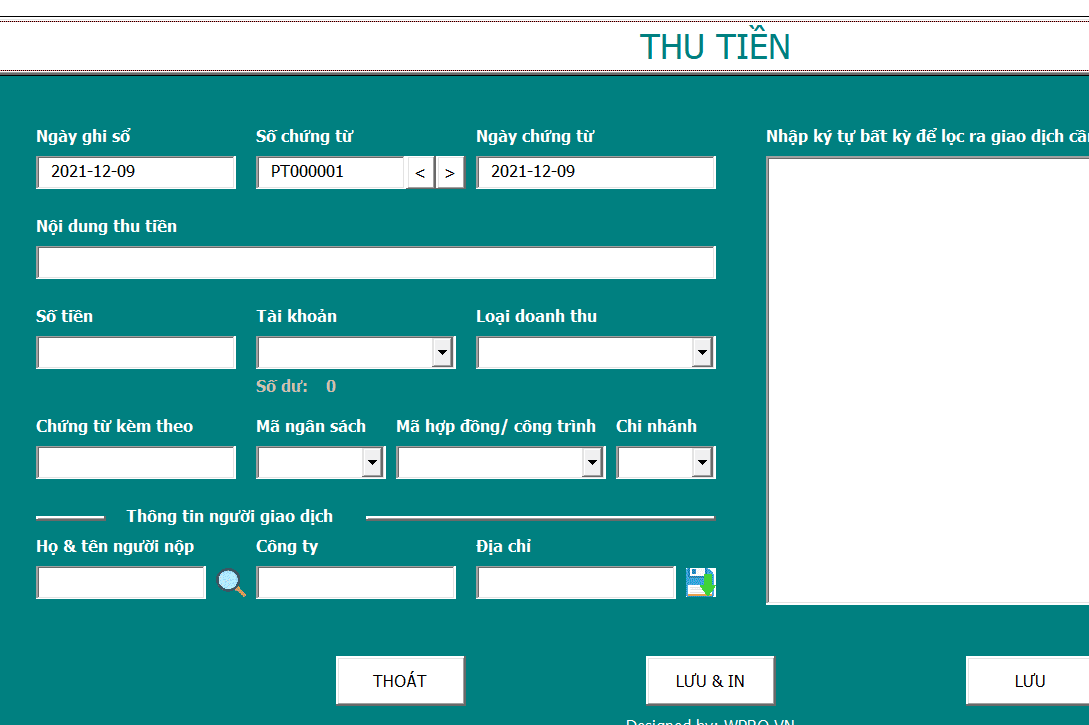
+ Gói ECO: là gói cơ bản (không có tính năng quản lý hợp đồng, ngân sách nên ta không nhập thông tin về HỢP ĐỒNG/NGÂN SÁCH)
+ VIP – Nhập thông tin có HỢP ĐỒNG.
+ PRE – Ta sử dụng tất cả các tính năng thông tin gói ECO, VIP và thêm tính năng NGÂN SÁCH.
2.1.2. Phiếu chi tiền
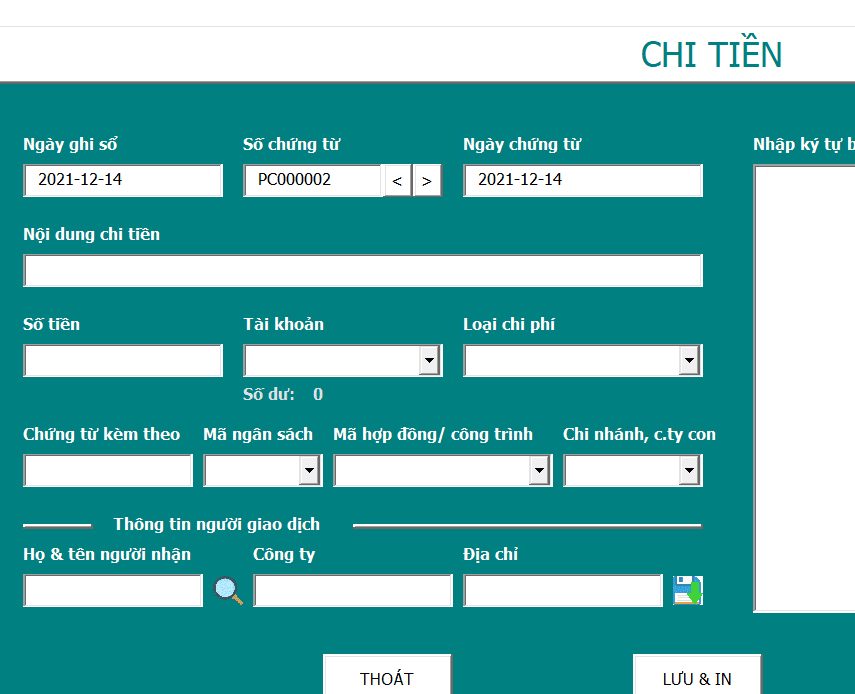
Ví dụ về form mẫu thu tiền, tương tự vậy ta có phiếu chi tiền.
Nếu bạn chưa có bản Full để sử dụng, có thể tải Demo WPRO THU CHI DOANH NGHIỆP dùng thử tại đây
2.1.3. Sửa/ thay đổi phiếu
Trường hợp muốn sửa/xóa dữ liệu – Ta vào mục Nhập ký tự bất kỳ để lọc giao dịch cần sửa. Gọi lại số phiếu, sửa và ấn lưu thay đổi.
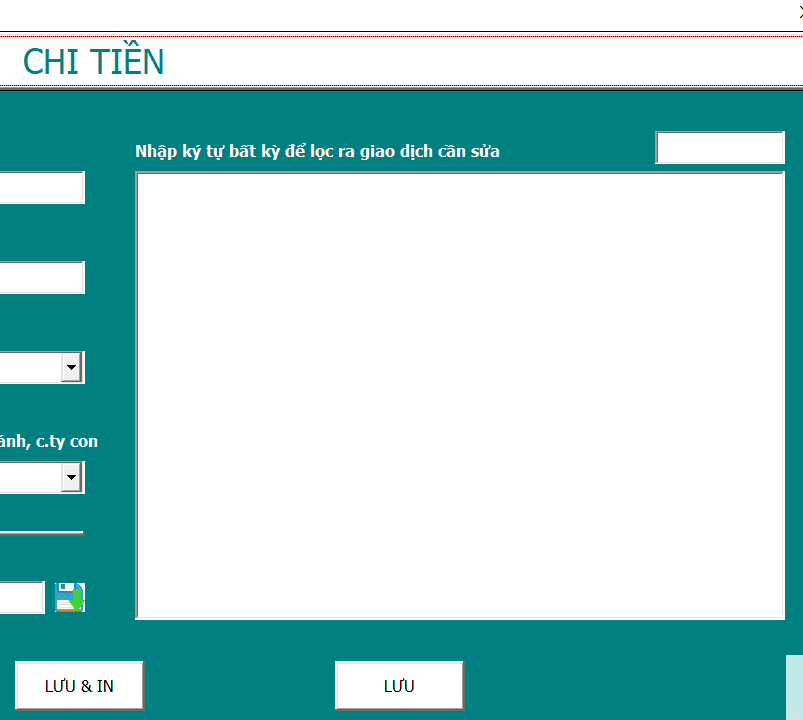
Hoặc ta dùng cách số 2 dưới đây.
2.2: Cách số 2: Nhập liệu trực tiếp tại SỔ CHI TIẾT.
Ngoài ra ta có thể nhập trực tiếp tại SỔ CHI TIẾT mà không cần quan form như trên.
Nhập trực tiếp trên form nhập liệu.
Thứ tự khi nhập ngày ghi sổ hoặc cột ngày chứng từ như sau: THÁNG/NGÀY/NĂM
Ví dụ muốn ghi sổ ngày 20/10/2021 è ta nhập: 10/20/2021 è Phần mềm sẽ quy đổi về định dạng ngày chuẩn là 20/10/2021.

Tiến hành sửa/xóa trực tiếp đều được tại đây.
Lưu ý: Ngày kích chọn theo bảng lịch (Hoặc nhập trực tiếp – tháng/ngày/năm theo đúng thứ tự đã reset ở góc cuối cùng bên phải màn hình)
Bắt buộc phải thực hiện đúng thì báo cáo mới lên đúng, đủ được – nếu ai chưa reset thường báo lỗi 13” hoặc “10004”
2.3. IN PHIẾU
Bước_1: Vào mục “IN PHIEU” nhập số phiếu cần xem & in

Bước_2: Dùng lệnh in CTRL + P ở bàn phím máy tính, để tạo lệnh in,
Có thể tham khảo thêm cách in, kiểu in tại hướng dẫn video sau:
+ https://wpro.vn/thiet-lap-trang-in-wpro-tc/

Bước 3: Chọn trang cần in, số lượng bản… và ấn Enter.
Nếu bạn chưa có bản Full để sử dụng, có thể tải Demo WPRO THU CHI DOANH NGHIỆP dùng thử tại đây
PHẦN 3: XEM BÁO CÁO
3.1: Báo cáo Sổ Qũy
a, Xem chi tiết cho từng tài khoản
Bước 1: Vào ô Loại quỹ è Click chọn loại quỹ cần xem. (Xem chi tiết)
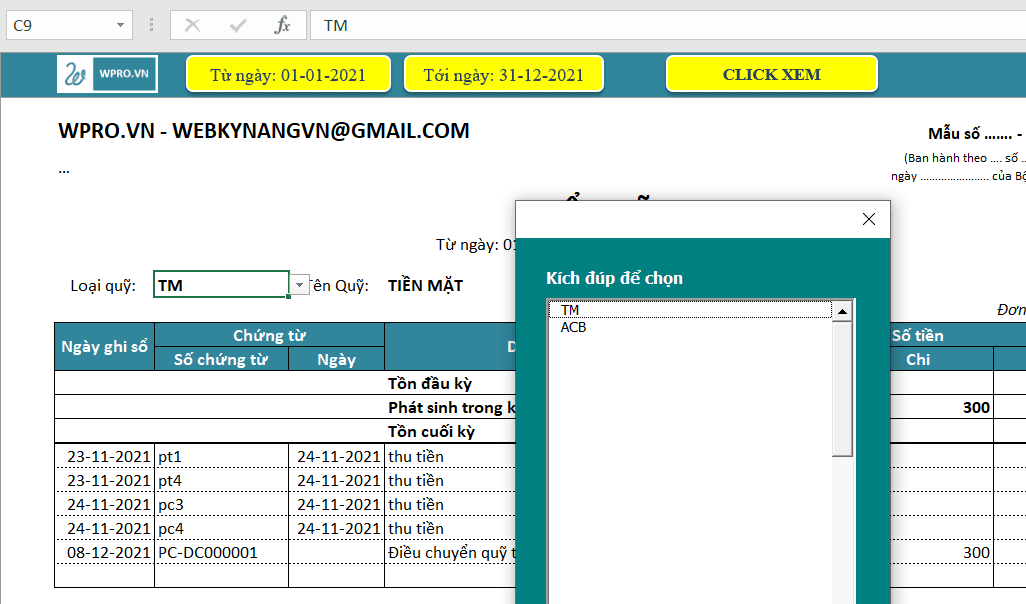
b, Xem sổ Qũy cho tất cả tài khoản.
(Muốn xem tất cả các loại quỹ đó, Kích vào mục trống là được)
Hình minh họa ở dưới

3.2. Báo cáo quản trị.
A, Tất cả các gói đều có thể sử dụng tính năng xem báo cáo quản trị.
Chỉ cần chọn từ ngày … tới ngày è Click xem

PHẦN 4: XEM BÁO CÁO CHO HỢP ĐỒNG/CÔNG TRÌNH (VIP/PREMIUM)
A, Xem báo cáo tổng hợp hợp đồng.
Nếu cần xem đầu ra/đầu vào ta chỉ cần click xem dữ liệu.

B, Báo cáo chi tiết hợp đồng.
Tại phần tổng hợp, ta cũng có thể kích chọn xem chi tiết từng hợp đồng.
Hoặc cách khác là xem tại phần báo cáo chi tiết Nhập số hợp đồng ==> Click xem